-
* Paix, Solidarité et Amitié *

Masques : Narah et ValyScrapPassion
Horloge et sigle 2023 : Colybrix
Décos rouges : ValyScrapPassion
Tutoriel écrit le 26/12/2022
Toute ressemblance avec un tutoriel existant
ne serait que pure coïncidence
Merci à ma testeuse
Merci à mes traductrices
Merci encore aux tubeurs et créateurs de matériel
sans qui nous ne pourrions écrire nos tutoriels
Merci à vous qui suivez mes tutos
Pensez à m’envoyer vos variantes en direct !
 jardinssecretsevalynda@gmail.com
jardinssecretsevalynda@gmail.com Je les installerai avec grand plaisir dans la Galerie
à la suite de ce tutoriel
FILTRES
Graphics Plus / Cross Shadow
Alien Skin Xenofex 2 / Constellation
MATÉRIEL
Cliquer sur le pot de crayons pour télécharger le matériel
PRÉPARATION
* Placer le dégradé « Gold » (si vous ne l’aviez pas déjà)
dans le dossier adéquat de votre PSP
* Ouvrir les autres éléments du matériel,
effacer les signatures le cas échéant
et les réduire en bas de votre écran
COULEURS
Voici les miennes

Couleur de Premier-Plan n°1
Couleur d'Arrière-Plan n°2
Préparer un dégradé Halo

1 – Ouvrir « Alpha_Paix Solidarité Amitié »
Fenêtre / Dupliquer
Fermer l’original : nous travaillerons sur la copie
2 - Remplir le calque avec le dégradé
Calques / Dupliquer
Image / Miroir / Miroir horizontal
Opacité du calque à 50%
Calques / Fusionner le calque de dessous
3 – Calques / Nouveau calque Raster
Remplir de blanc
Calques / Nouveau calque de masque à partir d’une image

Image / Redimensionner à 75%
(« Redimensionner tous les calques » NON coché)
Calques / Fusionner le groupe
4 – Calques / Dupliquer DEUX FOIS
Calques / Fusionner le calque de dessous DEUX FOIS
Outil Sélecteur (lettre k du clavier) avec ces réglages
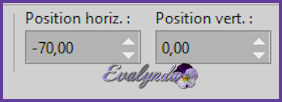
Mode de mélange = Ecran
5 - Calques / Dupliquer
Image / Miroir / Miroir horizontal
Calques / Fusionner le calque de dessous
6 – Dans la fenêtre de la Couleur de Premier Plan,
installer le dégradé « Gold » en mode Radial
avec ces réglages

7 – Calque / Nouveau calque Raster
Remplir avec le dégradé doré
Calques / Nouveau calque de masque à partir d’une image
« vsp023 »
Effets de bords / Accentuer davantage
Calques / Fusionner le groupe
Calques / Dupliquer
Image / Miroir / Miroir vertical
Calques / Fusionner le calque de dessous
8 - Calque / Nouveau calque Raster
Remplir avec le dégradé doré
Calques / Nouveau calque de masque à partir d’une image
« vsp024 »
Effets de bords / Accentuer davantage
Calques / Fusionner le groupe
Calques / Dupliquer
Image / Miroir / Miroir vertical
Calques / Fusionner le calque de dessous
9 – Calques / Fusionner le calque de dessous (encore)
Calques / Réorganiser / Déplacer vers le bas
Effets 3D / Ombre portée
1 / 1 / 50 / 0 en noir
Réglage / Netteté / Netteté
10 – Activer le calque des boules blanches (masque)
Sélections / Charger la sélection à partir d’un canal alpha
« sel #1 »

Calques / Nouveau calque raster
Copier et coller dans la sélection « Solidarité 2023 »
(le tube des mains)
Réglages / Netteté / Netteté
Sélections / Inverser
Effets 3D / Ombre portée
3 / 3 / 50 / 50 en noir
11 – Sélections / Inverser
Sélections / Modifier / Sélectionner les bordures de la sélection

12 - Calques / Nouveau calque raster
Remplir la sélection avec le dégradé "Gold" mais en mode Halo

Filtre Graphics Plus / Cross Shadow
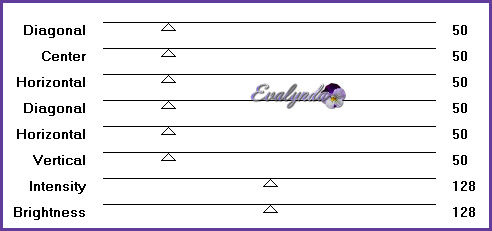
Effets 3D / Biseautage Intérieur
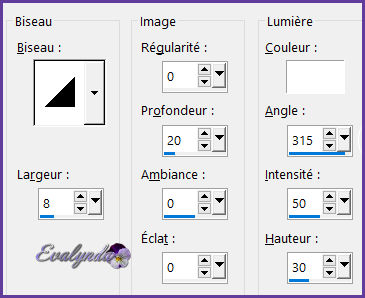
Sélections / Ne rien sélectionner
13 – Calques / Dupliquer
Image / Miroir / Miroir horizontal
Outil Baguette Magique
Tolérance et Progressivité = 0
Cliquer dans la partie vide centrale de l’anneau doré
Activer le calque du masque de Narah
(3ème calque en commençant par le bas)

Maintenir la sélection
14 - Activer le calque tout en haut de la pile
(le deuxième anneau doré)
Sélections / Inverser
Effets 3D / Ombre portée
3 / 3 / 50 / 50 en noir
15 - Sélections / Inverser
Sélections / Modifier / Contracter de 10 pixels
Copier et coller dans la sélection le tube du Globe Terrestre
Sélections / Ne rien sélectionner
16 – Copier et coller comme nouveau calque « Papyrus »
Outil Sélecteur avec ces réglages

Copier et coller comme nouveau calque le tube de texte
(ou un texte à votre choix)
Image / Redimensionner à 75%
("Redimensionner tous les calques" non coché)
Placer sur le papyrus
Calques / Fusionner le calque de dessous
Effets 3D / Ombre portée
0 / 0 / 75 / 30 en noir
17 - Activer le calque des étoiles
Copier et coller comme nouveau calque « NoelVSP45 »
Image / Redimensionner à 40%
(« Redimensionner tous les calques » non coché)
Réglage / Netteté / Davantage de netteté
Outil Sélecteur avec ces réglages
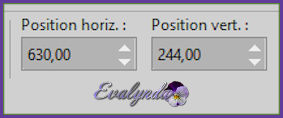
Effets 3D / Ombre portée
10 / 10 / 50 / 35 en noir
18 - Copier et coller comme nouveau calque « NoelVSP44 »
Image / Redimensionner à 50%
(« Redimensionner tous les calques » non coché)
Réglage / Netteté / Davantage de netteté
Outil Sélecteur avec ces réglages

Effets 3D / Ombre portée
-10 / -10 / 50 / 35 en noir
19 – Activer le calque tout en haut
Copier et coller comme nouveau calque
« Horloge20-coly »
Image / Redimensionner à 30%
(« Redimensionner tous les calques » non coché)
Réglage / Netteté / Davantage de netteté
Outil Sélecteur avec ces réglages
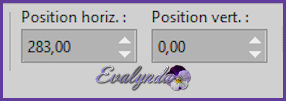
Effets 3D / Ombre portée
0 / 0 / 75 / 30 en noir
20 – Copier et coller comme nouveau calque
« 2023-coly »
Image / Redimensionner à 35%
(« Redimensionner tous les calques » non coché)
Il est en bonne place
Effets 3D / Ombre portée
2 / 2 / 100 / 0 en noir
21 – Sélections / Sélectionner tout
Image / Ajouter des bordures symétriques de 25 pixels en blanc
Sélections / Inverser
Effets 3D / Ombre portée
5 / 5 / 100 / 50 en noir
Répéter l’Ombre en négatif
-5 / -5 / 100 / 50
Sélections / Transformer la sélection en calque
22 – Filtre Alien Skin Xenofex 2 / Constellation
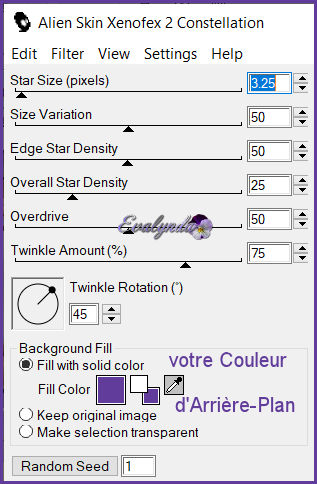
Réglage / Netteté / Netteté
Sélections / Ne rien sélectionner
23 - Signer votre Œuvre d'Art
Sauvegarder en .JPEG
Merci d’avoir suivi mon tutoriel

J’espère que vous aurez passé un agréable moment avec ce tuto
comme je me suis moi-même régalée à l’écrire
Pensez à m’envoyer vos variantes en direct !
Merci d’avance

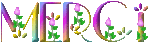 à Colybrix qui teste mes tutoriels
à Colybrix qui teste mes tutoriels 
 à mes traductrices
à mes traductrices INGE-LORE 
PINUCCIA 

CLAUDIA 
DOMYNICK KIKA LAURE LAURETTE ELISE GARANCES 
DANOUCHA ALYCIANE PETRA L 
ANNELIE PEGGY NAOMI UTAQU



























